仿真,是一件極為強大的工具,借助它您可以對自己產品的設計性能有直觀、全面的了解。研究的物理場或許很復雜,然而卻可以在簡單的建模環境中進行此類研究。正是以這一理念作為軟件設計背后的邏輯,COMSOL Multiphysics? 軟件的用戶界面(UI)才會不斷優化、易用性也在不斷提升。我們通過以下 3 個操作實例,為您熟悉建模環境及學習相關工具的使用提供指導。
在 COMSOL Desktop? 中找到需要使用的工具
創建并求解仿真需要用到一系列功能。在 COMSOL Multiphysics 中,COMSOL Desktop? 環境充當了集成所有功能單元的 UI,它涵蓋了各種菜單、工具和窗口。
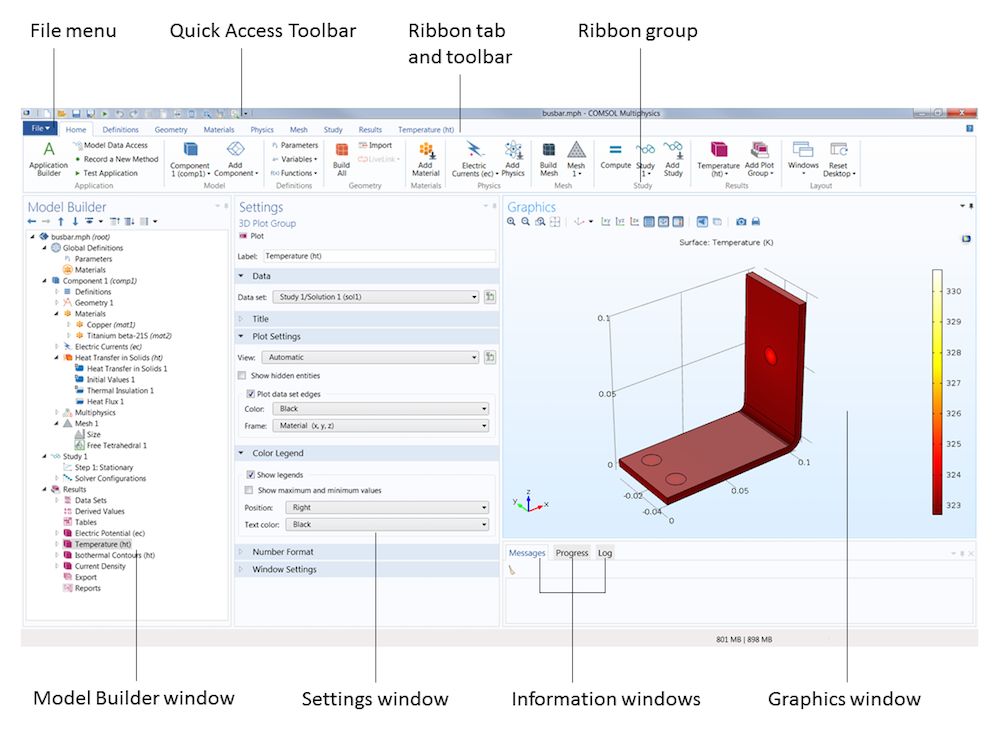
COMSOL Desktop? 環境。
COMSOL Desktop 不僅僅是將所有重要組件集成到一處,它還將這些組件進行了合理的布局,使其在模型的創建流程中可以被更便捷地使用。桌面頂部的功能區與“模型開發器”窗口中的節點的排列順序,清晰地顯示出了一個完整的模型創建過程中會采用的所有步驟,包括選擇空間維度、創建參數定義、構建幾何、指派材料、定義物理場、創建網格、運行仿真,以及對結果執行后處理。
正如我們之前提到的,COMSOL Multiphysics 是一個直觀且對用戶十分友好的建模環境。我們希望能幫助您熟悉并開始使用 COMSOL Desktop。除了向您展示桌面布局,我們還演示了軟件的所有主要窗口和工具欄,并解釋了它們之間的關聯,以及根據所執行的操作的不同而產生的自動更新。
使用圖形窗口對模型的各種元素進行可視化處理
您想必注意到了 COMSOL Desktop 中的圖形窗口。作為 UI 的重要部分,通過這一窗口,您可以對仿真的幾何、網格和結果執行可視化操作。
圖形窗口本身用于呈現模型的直觀視覺結果,同時圖形窗口中的工具欄提供了多項功能,讓您可以輕松地自定義視圖。自定義操作是通過一排按鈕實現的,每一個獨特的圖標都包含了一個功能。綜合利用這些功能,便能創建出不同類型的圖形、視圖、圖像和透射。
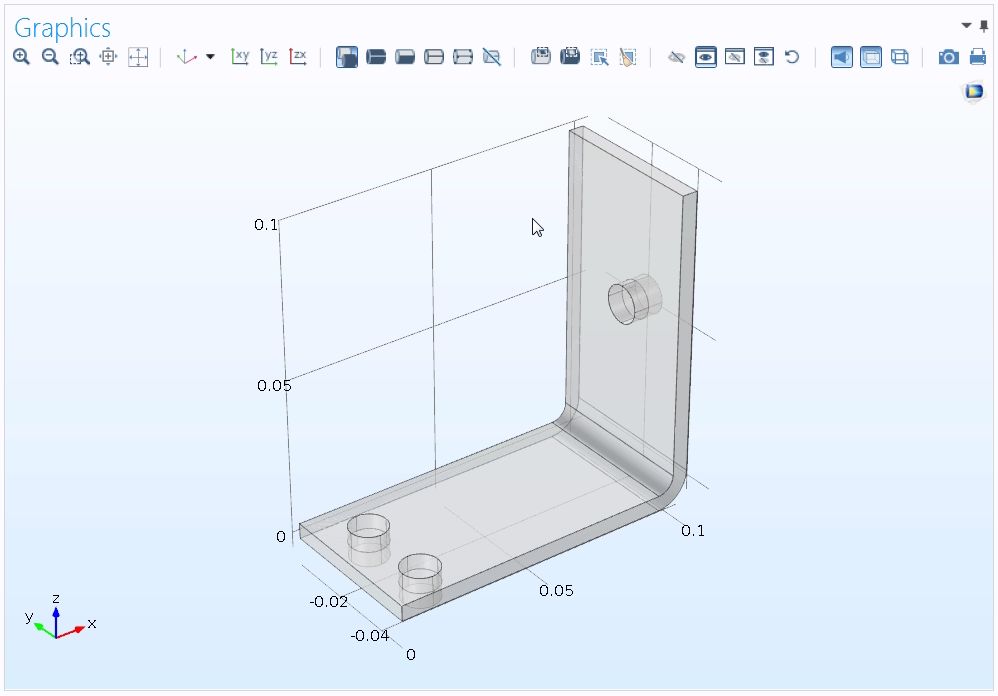
圖形窗口中展示了母線板教學模型的幾何。
使用選擇工具訪問并選擇幾何實體
選擇幾何實體,是在圖形窗口中進行視覺交互的最重要的方式之一。其實這一操作幾乎發生在仿真的每一步工作流程中。無論模型的幾何結構簡單或復雜,您都能在 COMSOL Multiphysics 中找到大量用于選擇幾何實體的工具。

視頻截圖演示了鼠標滾輪的功能。
了解軟件中每一個可用的選擇工具對建模工作頗有裨益,每個工具都適用于特定的建模案例。我們將逐個介紹選擇幾何實體的方法,并指出不同方法各自的優勢,例如在圖形窗口使用懸停和單擊的方法可選擇簡單幾何結構或單個幾何實體;鼠標滾輪鍵用于接觸內部幾何實體;選擇列表窗口則適用于復雜的幾何結構。
COMSOL Multiphysics,為用戶而生的建模環境
幫助您和其他用戶在 COMSOL Multiphysics 中迅速建立并運行仿真是我們的首要目標之一。希望您能更深入地了解軟件的特征和功能,體驗到貼合用戶需求的設計。通過創造一個易于運行研究的仿真環境,我們旨在幫助用戶專注于最重要的工作:手中的仿真研究。
-
建模
+關注
關注
1文章
299瀏覽量
60733 -
COMSOL
+關注
關注
34文章
93瀏覽量
55685
原文標題:你不知道的 3 個 COMSOL Multiphysics 建模操作
文章出處:【微信號:COMSOL-China,微信公眾號:COMSOL】歡迎添加關注!文章轉載請注明出處。
發布評論請先 登錄
相關推薦
comsol電磁場仿真案例
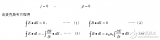
COMSOL Multiphysics在超材料與超表面仿真中的應用
初學COMSOL的知識手冊
comsol電化學燃燒電池,等離子體,光電年會
COMSOL Multiphysics使用手冊(中文版)

COMSOL MULTIPHYSICS有限元法多物理場建模與分析
COMSOL Multiphysics 5.0新增景場特征在電磁波模擬中的應用
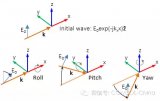
comsol5.3版本亮點_comsol5.3安裝_comsol5.3安裝教程
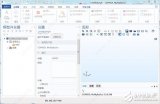
如何使用COMSOL Multiphysics? 對這一過程建模
COMSOL公司正式發布COMSOL Multiphysics? 軟件5.4版本
COMSOL Multiphysics? 軟件如何模擬聲學應用中的多普勒效應
COMSOL Multiphysics多物理場仿真軟件的幾何建模用戶指南
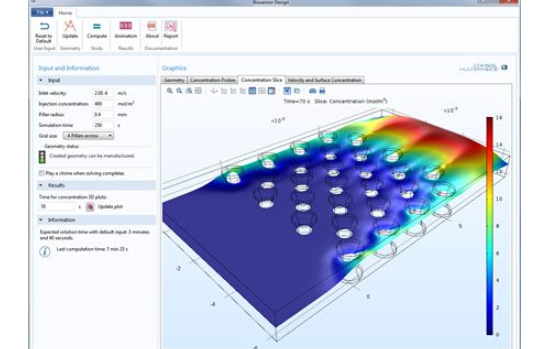
COMSOL Multiphysics仿真軟件的函數定義用戶指南免費下載

如何利用COMSOL Multiphysics? 創建紋影圖像
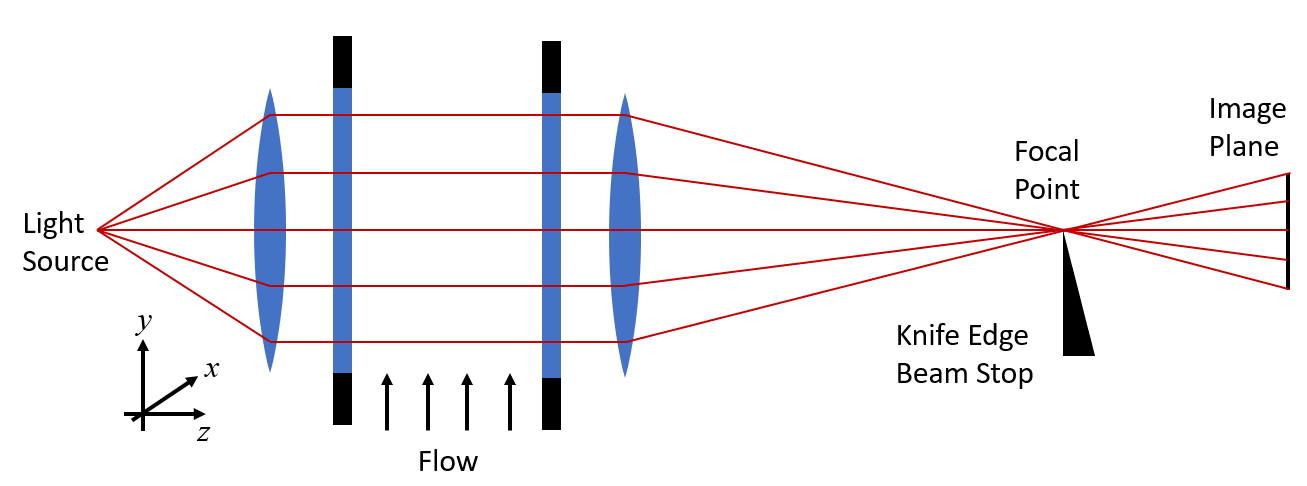
在COMSOL中模擬瞬態加熱的方法
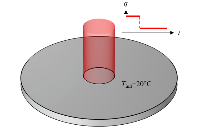




 COMSOL Multiphysics,為用戶而生的建模環境
COMSOL Multiphysics,為用戶而生的建模環境










評論